Служба автонастройки беспроводной сети WlanSvc не запущена: что делать?
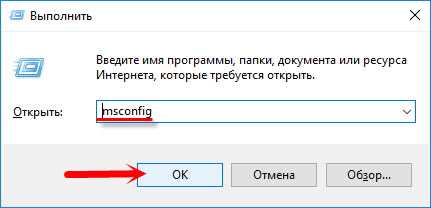
Сегодняшняя современная жизнь полностью пропитана беспроводной коммуникацией. Виртуальные миры и социальные сети, онлайн-покупки и стриминговые сервисы – все это невозможно представить без стабильного и надежного Wi-Fi. Однако, когда даже самые лучшие технологии вдруг начали подводить, некоторые пользователи сталкиваются с непонятной ошибкой: «Служба автонастройки беспроводной сети WlanSvc не запущена».
Ощущение беспомощности и разочарования, когда самые современные гаджеты не способны обеспечить качественное подключение, знакомо многим. Ошибка, которую вам приходится видеть на вашем экране, связана с отсутствием необходимой службы, отвечающей за автоматическую настройку беспроводной сети. Весь этот технический словарный переполох может запугать, но не стоит беспокоиться: решение проблемы может быть более простым и доступным, чем кажется.
Вооружившись знаниями и некоторыми хитростями, вы сможете восстановить работу своей беспроводной сети без специалистов и дополнительных затрат. В этой статье мы рассмотрим возможные причины проблемы с службой автонастройки беспроводной сети WlanSvc и предложим вам несколько эффективных способов решения этой ошибки, которые сможете воплотить в жизнь самостоятельно. Так что держите свои гаджеты под рукой, включайте внимание и готовьтесь к борьбе с изощренными техническими сложностями!
Ошибка «Служба автонастройки беспроводной сети WlanSvc не запущена»
Причинами, по которым «Служба автонастройки беспроводной сети WlanSvc не запущена», могут быть различные факторы. Это может быть связано с неправильной настройкой службы, повреждением системных файлов, конфликтами с другими программами или неполадками в оборудовании. Для устранения этой ошибки можно попробовать несколько методов.
- Проверьте, работает ли служба WlanSvc. Для этого необходимо открыть диспетчер задач, перейти на вкладку «Службы» и найти в списке службу «Служба автонастройки беспроводной сети WlanSvc». Если она не запущена, попробуйте ее запустить.
- Убедитесь, что служба автонастройки беспроводной сети настроена на автоматический запуск. Для этого откройте окно «Службы» из меню «Пуск», найдите службу WlanSvc и дважды кликните на нее. В появившемся окне установите режим «Автоматически» в поле «Тип запуска», а затем нажмите кнопку «Применить».
- Проверьте наличие конфликтов с другими программами. Иногда другие приложения или службы могут мешать работе службы WlanSvc. Для этого можно попробовать отключить временно антивирусное программное обеспечение или программы фаервола и проверить, решит ли это проблему.
- При необходимости можно попробовать перезапустить роутер и перезагрузить компьютер. Иногда ошибки с подключением к беспроводной сети могут быть связаны с временными неполадками в оборудовании.
Если ни один из этих методов не помог решить проблему, рекомендуется обратиться к специалисту или службе поддержки, чтобы получить дополнительную помощь и решить данную ошибку.
Причины возникновения ошибки и как её исправить
В данном разделе мы рассмотрим возможные причины ошибки, связанной с отсутствием запущенной службы автонастройки беспроводной сети WlanSvc, а также предложим способы ее исправления.
Адрес службы WlanSvc не доступен. Если служба WlanSvc не может быть запущена, возможно, ее адрес недоступен. Проверьте, что адрес службы указан корректно и нет проблем с сетевым подключением.
Отсутствие необходимых зависимостей. Служба WlanSvc может зависеть от других служб или компонентов системы. Убедитесь, что все необходимые компоненты установлены и работают без ошибок. Это могут быть драйверы Wi-Fi адаптера, службы связанные с безопасностью или сетевыми протоколами.
Нарушение целостности системных файлов. Некоторые системные файлы, отвечающие за работу службы WlanSvc, могут быть повреждены или удалены по ошибке. Используйте инструменты системной диагностики, такие как «sfc /scannow», чтобы проверить и восстановить целостность системных файлов.
Конфликт со сторонними приложениями. Некоторые установленные приложения могут конфликтовать со службой WlanSvc и препятствовать ее запуску. Попробуйте временно отключить или удалить такие приложения и проверьте, запускается ли служба.
Ошибка в реестре системы. Некоторые неправильные или поврежденные записи в реестре могут привести к ошибкам при запуске службы WlanSvc. Рекомендуется использовать специализированные инструменты для проверки и исправления ошибок реестра.
Действия пользователя. Некоторые ошибки могут быть вызваны действиями пользователя, такими как удаление службы или изменение ее настроек. Проверьте, не проводились ли такие действия, и восстановите настройки, если необходимо.
Все указанные выше причины могут быть решены при правильной диагностике проблемы и применении соответствующих методов исправления.
Рекомендации по обслуживанию и настройке беспроводной сети WlanSvc
В данном разделе представлены полезные советы и рекомендации, которые помогут вам обслуживать и настраивать вашу беспроводную сеть WlanSvc. Здесь вы найдете подсказки по оптимизации работы сети, решению проблем и предотвращению возможных сбоев в системе.
1. Установка надежных шифров
Выберите надежные методы шифрования для вашей беспроводной сети, чтобы защитить ее от несанкционированного доступа. Используйте сложные пароли и регулярно их меняйте. Рекомендуется использовать WPA2-PSK с AES шифрованием для обеспечения максимальной безопасности.
2. Регулярное обновление прошивки
Проверяйте наличие новых версий прошивки для вашего маршрутизатора и устройств, которые подключены к беспроводной сети. Обновление прошивки поможет устранить уязвимости безопасности и повысить производительность сети.
3. Оптимальное размещение маршрутизатора
Разместите маршрутизатор в центре помещения и на достаточном расстоянии от преград, таких как стены и мебель. Это поможет улучшить охват сигнала и качество подключения во всех уголках вашего дома или офиса.
4. Менеджеры беспроводной сети
Используйте специальные программы или приложения для управления вашей беспроводной сетью. Они помогут вам контролировать и настраивать различные параметры, оптимизировать каналы связи и распределение пропускной способности, а также обнаруживать возможные проблемы.
5. Разделение сети на группы
Если вам требуется подключить большое количество устройств к беспроводной сети, разделите их на группы с помощью различных сетевых имен (SSID). Это позволит улучшить производительность и облегчить управление сетью.
Следуя этим рекомендациям, вы сможете обеспечить свою беспроводную сеть WlanSvc стабильной работой, высоким уровнем безопасности и оптимальной производительностью.

Похожие записи: